Cerrar todas las aplicaciones abiertas del iPhone puede ser un proceso largo y tedioso, ya que debemos ir deslizándolas una a una. Sin embargo, podemos crear un gesto personalizado que cierre todas las apps abiertas en cuestión de segundos. Y vamos a enseñarte a crearlo y a usarlo en tu iPhone.
Antes de seguir adelante debes tener en cuenta que cerrar todas las apps en tu iPhone no mejorará la duración de la batería ni acelerará iOS. Quizás suceda todo lo contrario. Sin embargo hay usuarios que lo prefieren.
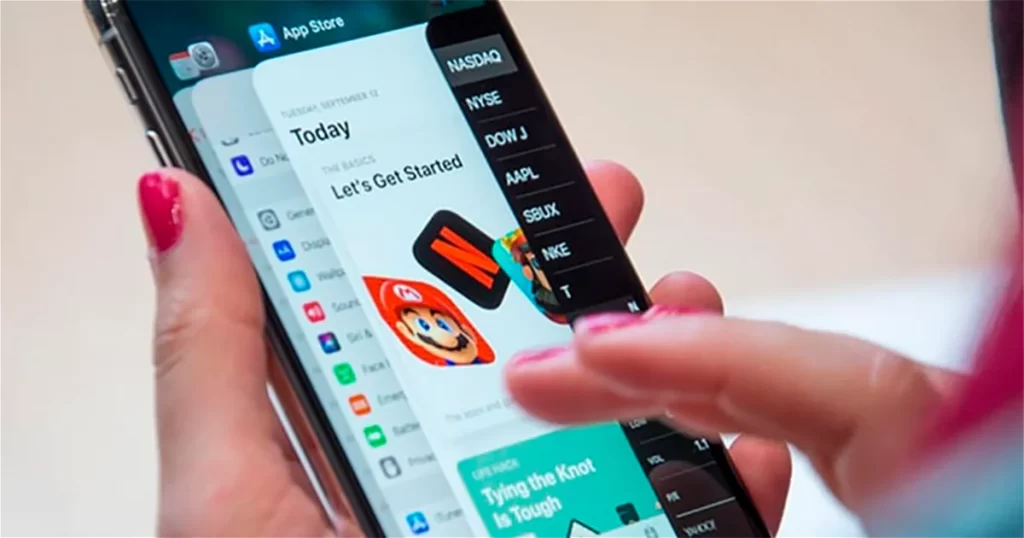
Apple recomienda el “cierre una aplicación solo si no responde” ya que iOS optimiza automáticamente las aplicaciones en segundo plano del iPhone y cuando es necesario liberar recursos para las aplicaciones abiertas, el sistema se encarga de ello.
Cómo cerrar todas las apps del iPhone en segundos
Seguramente conozcas el pequeño truco para cerrar apps mas rápido, si en lugar de con un dedo deslizas hacia arriba con tres dedos, cerrarás tres aplicaciones a la vez en lugar de una. Y nos vamos a aprovechar de esto para crear nuestro gesto personalizado.
Dentro de las funciones de accesibilidad tenemos una llamada AssistiveTouch, que nos da facilidades a la hora de tocar la pantalla, como un botón flotante al que asignamos diferentes funciones. Y una de las funciones puede ser la de crear un gesto personalizado.
- Entra en Ajustes > Accesibilidad > Tocar > AssistiveTouch.
- Activa el interruptor superior.
- Toca sobre Crear gesto.
- Este es el momento clave, debes crear un gesto deslizante hacia arriba con 3 dedos en la zona izquierda de la pantalla. Y desliza rápido, cuanto más rápido lo hagas más rápido se cerrarán las apps. Repítelo más de una vez si es necesario.
- Pulsa Guardar y nombra el gesto como “Cerrar apps”.
- En la zona superior, en Acciones personalizables, toca sobre Doble toque y selecciona el gesto Cerrar apps.

Ahora ya tenemos creado el gesto personalizado y hemos creado un acceso rápido simplemente pulsando dos veces sobre el botón flotante de AssistiveTouch.
Para cerrar todas las apps del iPhone en segundos, abre la multitarea deslizando hasta la mitad de la pantalla, pulsa dos veces el icono, coloca bien los puntos y toca de forma repetida sobre uno de ellos. Verás como las apps se cierran de 3 en 3 a la velocidad del rayo.
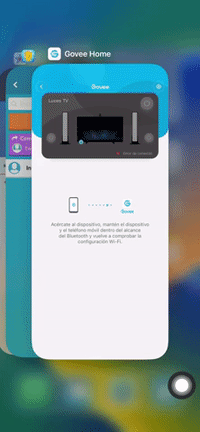
No es perfecto, pero puede ayudarte en más de una ocasión. Y recuerda que si quieres quitar el botón flotante de AssistiveTouch y no puedes, siempre puedes pedirle a Siri que desactive AssistiveTouch. Tu iPhone volverá a ser el de siempre.






